逗游网:值得大家信赖的游戏下载站!
逗游网:值得大家信赖的游戏下载站!
发布时间:2012-10-23 15:19 来源:互联网 作者:佚名
推荐模拟器
收起推荐模拟器:demul
demul最难搞的地方就是对光碟很挑嘴,游戏无法执行的问题往往发生在游戏光碟或映像档,不然它是一个很好用的模拟器。它和先前提到的ePSXe一样,使用附加元件方式运作,官方网站的载点已经内建附加元件,也附有光碟机及映像档使用的元件,读者只需另外准备DC的BIOS即可。
比较恼人的问题是,demul对BIOS也很挑嘴,需要将“1_004_01.bin 、1_011_01.bin、1_01b_01.bin、 1_01b_02.bin”4个版本的BIOS压缩成dc.zip,然后再喂给它吃。
第一次开启demul时,程式会出现BIOS以及附加元件未设定的警告,并跳出附加元件设定窗口。影像元件(Video plugin)建议使用OpenGL的元件gpuOglv3,它的运作最为顺畅,光碟元件(GD-ROM plugin)可视需要使用光碟片或映像档,选择gdrDemul或是gdrImage。接着在下方设定1~4号玩家的控制器类型及插上扩充槽的周边配件,一般选择Controller配1张VMS即可,最后在Roms的下拉式选单点选add加入BIOS所在路径。以后如果还要修改,则是从Config标签下的Plugin来设定。
完成基本设定后,还需要分别设定Config标签里的每个元件,Game Pad为手把设定,视玩家人数分别对Dreamcast的Pad A~D进行设定即可。声音设定(Sound)可以调整的地方不多,如果声音模拟有问题,可以试着增加缓冲区大小(Buffer size),如果还是无法解决问题的话,索性关闭音效或是停用CD音轨至少可以减少资源消耗。
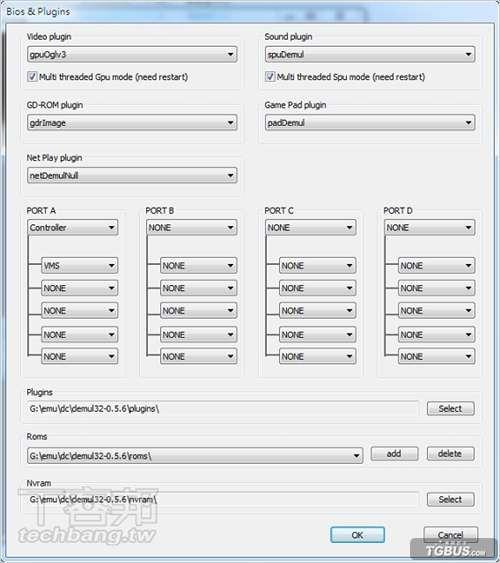
▲首次执行会出现的附加元件设定窗口,如果电脑使用多核心CPU,可以勾选影像、音效元件下方的多核心选项。
GD-ROM的设定要依选用的元件而定,如果是使用gdrDemul的话,选项就是选择使用的光碟机代号,gdrImage则是选择映像档位置。Video可以设定窗口模式以及全屏幕模式的分辨率,List sorting、Modifier、Transform Z选项皆需要勾选,以确保画面正确显示。
DC所使用的记忆卡为VMS,点选Vms manager后,在需要挂上VMS的控制器栏位点选Edit,并点选Create VMS、输入存档路径,便可产生新的VMS并自动挂载。往后要更换VMS,只需在VMS editor中点选Select VMS即可。

▲DC的VMS(Visual Memory System)除了可以当作记忆卡记录游戏存档外,还可以执行小游戏、连线对打,插入手把后还可以在游戏进行时,充当附属屏幕。
上一篇: PC经典模拟器回顾之PS篇
下一篇: 十年再回首 《新破天》“回归季”邀您重聚